Daftar isi
Saya seorang fotografer pernikahan, dan pekerjaan saya sangat bergantung pada kartu SD untuk menyimpan kenangan berharga klien. Suatu hari, ketika saya hendak mentransfer foto-foto pernikahan terbaru ke komputer, saya terkejut menemukan bahwa kartu SD saya menunjukkan perlu diformat, padahal saya masih menyimpan foto-foto di dalamnya. Situasi ini membuat saya sangat cemas karena saya tahu bahwa memformat kartu akan mengakibatkan hilangnya semua foto berharga tersebut.
Mengapa Kartu SD Saya Mengatakan Perlu Diformat
Ada beberapa kemungkinan alasan mengapa kartu SD menampilkan pesan perlu diformat.
- Kerusakan sistem berkas: Hal ini dapat terjadi karena kartu tiba-tiba dilepas dari kamera atau komputer tanpa dikeluarkan dengan benar, atau kesalahan perangkat lunak selama proses penulisan atau pembacaan. Misalnya, jika kamera dimatikan secara tiba-tiba saat kartu masih digunakan, hal ini dapat menyebabkan kerusakan kartu SD .
- Kerusakan fisik: Goresan pada area kontak atau masalah sirkuit internal. Menjatuhkan kartu atau membiarkannya terkena panas atau kelembapan berlebih juga dapat menyebabkan kerusakan fisik.
- Infeksi virus atau malware: Hal ini juga dapat menyebabkan kartu SD tidak terbaca dan meminta pemformatan. Jika kartu digunakan pada perangkat yang terinfeksi virus, kartu tersebut dapat dengan mudah terinfeksi.
- Ketidakcocokan: Dalam beberapa kasus, masalah kompatibilitas antara kartu SD dan perangkat yang digunakan juga dapat menyebabkan masalah ini. Misalnya, penggunaan kartu SD yang tidak kompatibel dengan kamera atau komputer dapat menyebabkan kesalahan.

Cara Mengembalikan Data dari Kartu SD yang Dikatakan Telah Diformat
Sebelum mencoba memperbaiki kartu SD, penting untuk memulihkan data di dalamnya terlebih dahulu. Ada beberapa metode untuk memulihkan data dari kartu SD yang perlu diformat.
Salah satu pilihannya adalah menggunakan perangkat lunak pemulihan data profesional. Ada banyak pilihan perangkat lunak yang andal di pasaran, seperti EaseUS Data Recovery Wizard .
Program perangkat lunak ini dapat memindai kartu SD dan memulihkan berkas yang hilang. Saat menggunakan perangkat lunak pemulihan data, penting untuk mengikuti petunjuk dengan saksama dan menghindari penulisan data baru ke kartu selama proses pemulihan untuk mencegah penimpaan data yang sudah ada.
Langkah 1. Hubungkan drive USB ke komputer Anda. Jalankan EaseUS Data Recovery Wizard. Pilih kartu SD, flash drive USB, atau flashdisk yang telah diformat untuk memulihkan file yang hilang, lalu klik "Cari Data yang Hilang".

Langkah 2. Setelah pemindaian selesai, semua hasil pemindaian akan ditampilkan di layar. Gunakan fitur "Filter" atau "Jenis File" untuk menemukan file target Anda. Jika Anda ingat nama filenya, Anda juga dapat mencarinya di kotak pencarian, yang merupakan cara tercepat untuk menemukan file target.

Langkah 3. Pilih file yang ingin Anda pulihkan dari drive eksternal yang telah diformat dan klik "Pulihkan". Sebuah jendela baru akan muncul, dan Anda perlu memilih penyimpanan lokal atau drive Cloud untuk menyimpan file. Kemudian, klik "OK" untuk mengonfirmasi.

💡Ingin tahu lebih banyak tentang pemulihan data kartu SD? Misalnya, apa perangkat lunak pemulihan data kartu SD terbaik? Bagaimana cara memulihkan kartu SD yang rusak? Bagaimana cara memulihkan data dari kartu SD yang tidak terbaca... Kunjungi FAQ Pemulihan Data Kartu SD dan pulihkan file berharga Anda yang hilang.
Cara lain adalah dengan mencari bantuan layanan pemulihan data profesional. Jika situasinya lebih kompleks atau datanya vital, layanan profesional mungkin merupakan pilihan yang lebih baik. Mereka memiliki peralatan dan keahlian canggih untuk menangani berbagai situasi pemulihan data.
Cara Memperbaiki Kesalahan Kartu SD dengan atau Tanpa Format
Pertama, periksa kartu SD untuk melihat tanda-tanda kerusakan yang terlihat, seperti goresan atau pin yang bengkok. Jika terdapat kerusakan fisik, coba bersihkan area kontak dengan kain lembut. Jika masalah berlanjut, kartu mungkin perlu diganti. Sebaiknya periksa juga slot kartu pada kamera atau komputer untuk melihat adanya kotoran atau kerusakan yang mungkin memengaruhi koneksi.
1. Perbarui Driver
Pastikan driver pembaca kartu SD di komputer Anda sudah diperbarui. Driver yang kedaluwarsa dapat menyebabkan masalah kompatibilitas dan menyebabkan kesalahan. Anda dapat memeriksa pembaruan driver dengan membuka pengelola perangkat di komputer Anda atau mengunjungi situs web produsen.
Cara Memperbarui Driver di Windows 11
Ingin tahu cara memperbarui driver di Windows 11? Artikel ini akan memandu Anda tentang cara menggunakan dan memperbaiki driver Anda; teruslah membaca untuk mempelajari lebih lanjut!
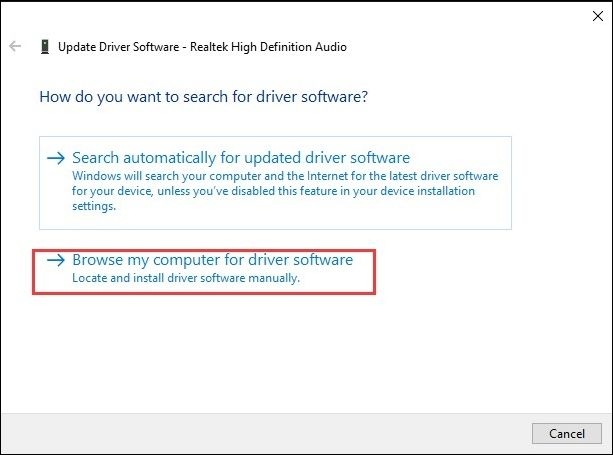
2. Jalankan Pemindaian Virus
Gunakan perangkat lunak antivirus yang andal untuk memindai kartu SD dari virus atau malware yang mungkin menyebabkan masalah. Pastikan untuk memperbarui perangkat lunak antivirus sebelum menjalankan pemindaian agar dapat mendeteksi ancaman terbaru.
3. Gunakan Alat Pemformatan Bawaan
Windows dan macOS memiliki alat bawaan untuk memformat kartu SD .
- Di Windows, Anda dapat membuka "File Explorer", klik kanan pada kartu SD, dan pilih "Format."
- Di macOS, Anda dapat menggunakan Disk Utility untuk memformat kartu.
Saat memformat, pilih sistem berkas yang sesuai dengan kebutuhan Anda, seperti FAT32 atau exFAT. Perlu diketahui bahwa pemformatan akan menghapus semua data di kartu, jadi pastikan Anda memiliki cadangan data sebelum melanjutkan.
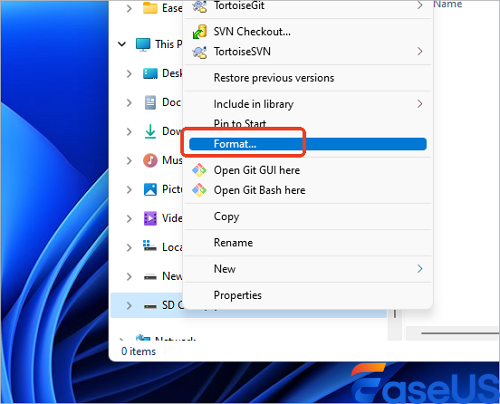
Kesimpulan
Berurusan dengan kartu SD yang perlu diformat padahal berisi foto-foto penting bisa menjadi situasi yang menegangkan. Namun, dengan memahami kemungkinan penyebab masalah dan mengikuti langkah-langkah yang tepat untuk memulihkan data dan memperbaiki kesalahan, Anda dapat meningkatkan peluang menyelamatkan kenangan berharga Anda.
Sangat penting untuk selalu menangani kartu SD dengan hati-hati dan mencadangkan data Anda secara teratur untuk mencegah kehilangan data di kemudian hari. Selain itu, disarankan untuk selalu memperbarui perangkat dan perangkat lunak Anda guna meminimalkan risiko kesalahan dan masalah pada kartu SD Anda.
FAQ untuk Kartu SD Saya Perlu Diformat
Jika Anda masih memiliki pertanyaan tentang pemulihan kartu SD, periksa jawaban cepat di bawah ini untuk membantu Anda:
1. Dapatkah saya memulihkan data dari kartu SD yang diformat?
Dalam beberapa kasus, data dari kartu SD yang diformat mungkin dapat dipulihkan. Namun, tingkat keberhasilannya bergantung pada berbagai faktor, seperti jumlah data baru yang ditulis ke kartu setelah pemformatan dan jenis perangkat lunak pemulihan data yang digunakan. Sebaiknya segera pulihkan data setelah pemformatan. Semakin lama Anda menunggu, semakin kecil kemungkinan pemulihan berhasil.
2. Apakah aman menggunakan perangkat lunak pemulihan data pihak ketiga?
Sebagian besar perangkat lunak pemulihan data pihak ketiga yang tepercaya aman digunakan; namun, penting untuk mengunduh perangkat lunak dari sumber tepercaya dan membaca ulasan sebelum menggunakannya. Selain itu, berhati-hatilah saat memberikan akses perangkat lunak ke komputer dan kartu SD Anda.
Pastikan Anda memahami syarat dan ketentuan perangkat lunak dan hindari mengunduh perangkat lunak apa pun yang mengharuskan Anda menginstal program yang tidak perlu atau membuat perubahan pada pengaturan komputer Anda.
3. Dapatkah saya mencegah kartu SD saya perlu diformat di masa mendatang?
Ada beberapa hal yang dapat Anda lakukan untuk mencegah kartu SD Anda perlu diformat di masa mendatang.
- Selalu keluarkan kartu SD dari kamera atau komputer Anda dengan benar sebelum melepaskannya.
- Hindari penggunaan kartu tersebut pada perangkat yang tidak kompatibel dengannya.
- Jaga kartu SD Anda tetap bersih dan terlindungi dari kerusakan fisik.
- Cadangkan data Anda secara berkala untuk mencegah kehilangan data jika terjadi masalah pada kartu.
Pastikan juga untuk selalu memperbarui perangkat dan perangkat lunak Anda guna meminimalkan risiko kesalahan dan masalah pada kartu SD Anda.
Artikel Terkait
-
Pulihkan Folder yang Berubah Menjadi .exe | Hapus Virus .exe
![author icon]() Daisy/2024/09/10
Daisy/2024/09/10
-
Riwayat Chrome: Cara Melihat, Menghapus, dan Memulihkan
![author icon]() Daisy/2024/09/26
Daisy/2024/09/26
-
Cara Memperbaiki Windows 10 Menggunakan Command Prompt [Perintah SFC dan DISM]
![author icon]() Daisy/2024/09/10
Daisy/2024/09/10
-
File Photoshop Rusak: Cara Memperbaiki File PSD Tanpa Usaha
![author icon]() Brithny/2024/09/10
Brithny/2024/09/10